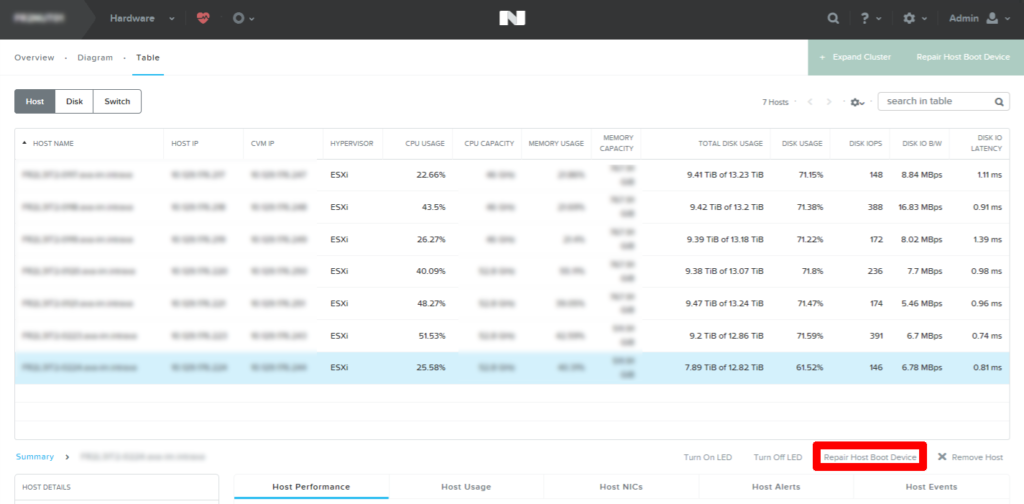J’ai rarement eu l’occasion de travailler sur du matériel DELL et actuellement en dehors de quelques nœuds Nutanix, le client est plutôt HPE.
Mais avec les campagnes de patching pour corriger un tout petit problème de rien du tout (merci Intel), tout le monde doit s’y coller.
Je ne maîtrise pas spécialement ce type de matériel donc voici le résultat de mes recherches pour automatiser les mises à jours BIOS et iDRAC de ces serveurs :
Première étape, j’ai récupéré les binaires de Dell EMC OpenManage DRAC Tools, includes RACADM, v9.1.0 ici.
RACADM est l’outil qui permet les manipulations en ligne de commande, plus d’informations sur sa documentation ici.
Après un process d’installation des plus classiques, je récupère les fichiers pour réaliser l’upgrade sur mes serveurs.
C’est aussi simple que chez la concurrence, ça se passe sur le site Dell support.
Avec l’aide du précieux “Service tag”, j’ai directement accès à la page produit de mon serveur, direction “Drivers & downloads” pour consulter la liste des drivers disponibles et compatibles.
Lire la suite
Partager la publication "Mise à jour BIOS et iDrac DELL en ligne de commande"